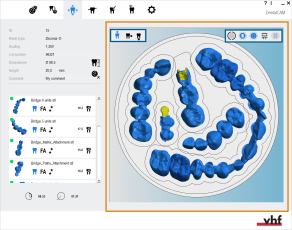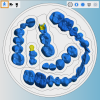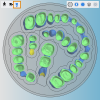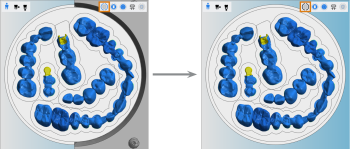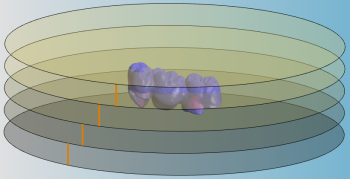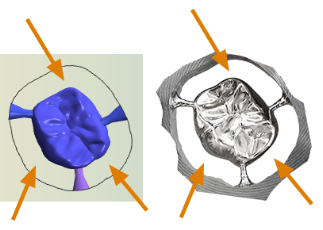调整胚料盘显示图
在两个排版视图中,右侧的胚料盘显示图都相同。该视图显示了加工后的胚料外观。您可以通过该视图来定位和旋转物体。
知道如何处理胚料盘显示图是有效使用 dentalcam 的关键。
从顶部查看坯料盘时,右键单击坯料盘,可以在两个排版视图之间快速切换。
切换胚料盘显示图的视图
使用 3D 视图左上角的 3 个图标在 3 种标准视图之间切换。
-
选择所需的视图:
![]()
固定俯视图
![]()
可旋转侧视图
![]()
可旋转底视图
显示/隐藏胚料盘显示图的元素
用鼠标调整胚料盘显示图的视图
使用 3D 查看器时,您可以使用鼠标旋转视图以及放大和缩小。
在 X 和 Y 方向(2D 平面)上移动视图
- 右键单击并按住 3D 视图。
- 将鼠标朝所需方向移动。
- 视图将移动到相应的方向。
- 释放鼠标键。
在所有三维方向上围绕一个点旋转视图
- 单击并按住 3D 视图中的所需点。
- 将鼠标朝所需方向移动。
- 视图将在所有三维方向上围绕选定点旋转。
- 释放鼠标键。
在所有二维方向上围绕一个点旋转视图
- 单击鼠标中键并在胚料上按住。
- 用鼠标旋转视图:
- 逆时针:向左移动鼠标。
- 顺时针:向右移动鼠标。
- 释放鼠标键。
放大和缩小
- 如要放大或缩小,请使用鼠标滚轮:
- 放大:将鼠标滚轮向远离您的方向滚动
- 缩小:将鼠标滚轮向靠近您的方向滚动